كيفية إصلاح تأخير الصوت باستخدام هذا الحل الجدير بالثقة
قد تتساءل عن سبب حدوث تأخير مفاجئ في صوت الفيديو الذي تشاهده. إنه مثل مزامنة الشفاه لأن الشخص لا يمكنه مطابقة الصوت الصادر في مقاطع الفيديو الخاصة بك. ما يحدث هو أن هناك تأخير في الصوت. نظرًا لأنك لا تتمتع بالخبرة عندما يتعلق الأمر بالصوت ، فستكون فضوليًا. هذا هو السبب في مساعدتك على تهدئة عقلك ؛ سنساعدك على فهم ماهية تأخير الصوت ولماذا يحدث. وإذا كنت تواجه أيضًا هذا النوع من المشكلات بشكل متكرر ، فيمكنك الاعتماد على المنشور أدناه لأننا سنقدم لك المعلومات الواقعية التي تريد معرفتها. جنبا إلى جنب مع هذا المنشور هو أكثر البرامج الموصى بها والتي سوف تساعدك إصلاح تأخير الصوت على مقاطع الفيديو الخاصة بك.
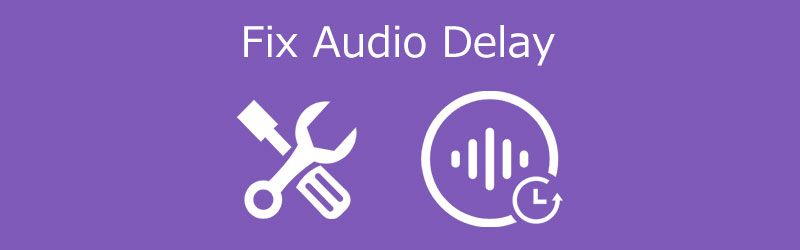
الجزء 1. ما هو تأخير الصوت
هناك حالات ستلاحظ فيها أن الصوت لا يتطابق مع الفيديو الذي يتم تشغيله على جهازك. هذا بسبب وجود تأخير في الصوت. الكمون هو مصطلح آخر لتأخير الصوت. عادةً ما يتم قياس الفجوة الزمنية بين وقت وصول إشارة صوتية ووقت خروجها من النظام بالمللي ثانية. يعد التحويل التناظري إلى الرقمي ، والتخزين المؤقت ، ومعالجة الإشارات الرقمية ، ووقت الإرسال ، والتحويل من رقمي إلى تناظري ، وسرعة الصوت في وسيط الإرسال جميعًا مساهمات محتملة في تأخير الصوت في نظام صوتي.
يمكن أن تتسبب مجموعة متنوعة من العوامل في تأخير الصوت. السبب الأول هو أنه يمكن أن يكون بسبب اتصال الإنترنت السيئ. هناك أيضًا حالات قد يحدث فيها تأخير في الصوت إذا قمت بتوصيل نظام المسرح المنزلي بجهازك عبر الكابل. يتطلب ذلك تصحيحًا يدويًا لنظام المسرح المنزلي. من المحتمل أن يكون هناك إعداد على جهازك يتسبب في تأخير الصوت.
الجزء 2: كيفية إصلاح تأخير الصوت
إذا كنت تواجه باستمرار تأخيرًا في الصوت في مقاطع الفيديو المفضلة لديك ، فمن الأفضل استخدام محرر تأخير الصوت. سوف يساعدك على مزامنتها. بهذه الطريقة ، لا يزال بإمكانك الاستمتاع بمشاهدتها مع أحبائك. فيما يلي الحلول عبر الإنترنت وغير المتصلة بالإنترنت حول كيفية إصلاح تأخير الصوت ، جنبًا إلى جنب مع الإجراء خطوة بخطوة.
1. Kapwing
إذا كنت تبحث عن برنامج عبر الإنترنت لمساعدتك في إصلاح تأخيرات الصوت في ملفات الفيديو ، فإن Kapwing هو الخيار الأفضل. باستخدام Kapwing ، يمكنك تسجيل الفيديو وتحريره ومشاركته باستخدام إمكانيات التحرير البسيطة. بصرف النظر عن ذلك ، يحتوي على واجهة سهلة الاستخدام يستمتع بها المستخدمون. نتيجة لذلك ، يرجى الاطلاع على الإرشادات أدناه إذا كنت تريد معرفة كيفية استخدام هذه الأداة.
الخطوة 1: أولاً ، استخدم متصفحك للبحث عن Kapwing Studio. بمجرد وصولك إلى الشاشة الرئيسية ، ابدأ في تحميل مقطع الفيديو الخاص بك. بعد ذلك ، انقر فوق الصوت وأدخل ملف الصوت الخاص بك في الجدول الزمني.
الخطوة 2: بعد ذلك ، قم بتشغيل الفيديو وانتظر حتى يبدأ الشخص في التحدث. بعد ذلك ، انقل قرص الصوت إلى تلك النقطة الدقيقة في الفيديو.
الخطوه 3: أخيرًا ، بمجرد العثور على المزامنة الصحيحة ، عد إلى الاستوديو وحدد ينشر في الزاوية اليمنى العليا. انتظر حتى يتم تحميل الفيديو قبل المتابعة إلى ملف تحميل زر.
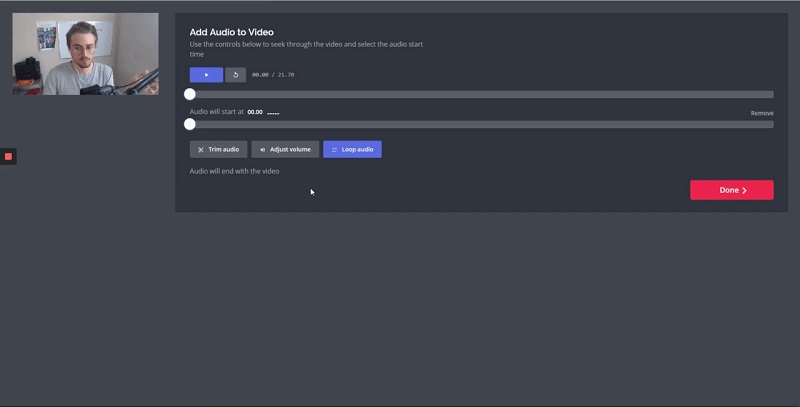
2. محول الفيديو Vidmore
في بعض الأحيان لا يمكننا تعديل تأخير الصوت في مقاطع الفيديو لدينا لأننا نواجه صعوبة في التنقل في أدوات التحرير. مع محول الفيديو فيدمور، يمكنك الآن مزامنة تأخير الصوت على ملفات الفيديو الخاصة بك لأنه يوفر ميزات تحرير بديهية. يتيح لك تحرير الصور ومقاطع الفيديو العزيزة الخاصة بك وحتى الملفات الصوتية. بصرف النظر عن ذلك ، لن تكون هناك مشكلة في توافق الجهاز لأنه مبرمج لنظامي التشغيل Windows و Mac.
يسمح لك Vidmore أيضًا بتحرير أي تنسيق على ملفاتك لأنه يدعم أكثر من مائة تنسيق ملف. فائدة أخرى تجعله أكثر راحة للمستهلكين هي أنه يتيح لك توفير الوقت الحاسم. يوفر Vidmore Video Converter القدرة على تحويل الملفات بسرعة ودون قيود.
لذلك إذا كنت ترغب في إصلاح تأخير الصوت في مقاطع الفيديو الخاصة بك ، فيمكنك القيام بذلك بسرعة بمساعدة شريط تمرير التأخير. لذلك إذا كنت تفضل برنامجًا سهل الاستخدام ، فإليك دليل بسيط يمكن أن يساعدك في تحقيق مزامنة الصوت والفيديو.
الخطوة 1: قم بتشغيل محرر تأخير الصوت
يجب عليك أولاً تنزيل البرنامج وتثبيته بالنقر فوق أحد ملفات تحميل الأزرار أدناه قبل المتابعة. بعد ذلك ، قم بتشغيل الأداة وافتحها.
الخطوة 2: أدخل ملف Audio Delayed
بمجرد تشغيل الأداة ، ابدأ في إضافة مقطع الفيديو إلى ملف الجدول الزمني عن طريق الضغط إضافة ملفات في الزاوية العلوية اليسرى من الشاشة أو فقط ملف زائد قم بالتسجيل للحصول على طريقة أسرع.
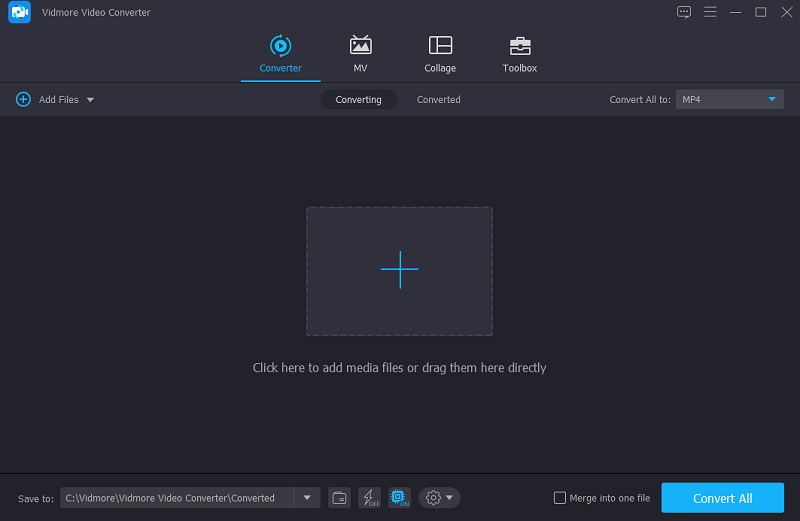
الخطوة 3: ابدأ في مزامنة تأخير الصوت
لحل مشاكل تأخير الصوت ، انقر فوق نجمة رمز للدخول إلى قسم التحرير. بعد ذلك ، لعرض تفضيلات الصوت ، حدد ملف الصوت التبويب.
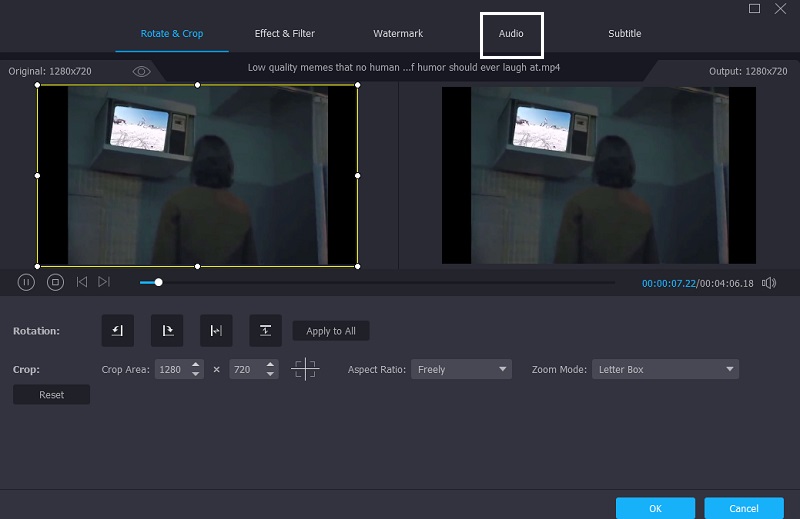
إذا كنت في الصوت المنطقة ، يمكنك الآن تصحيح تأخير الصوت باستخدام ملف تأخير شريط التمرير في إعدادات الصوت. ثم ، كما هو مطلوب ، اضبط الصوت والمرئيات حتى تتم مزامنتهما. عندما يتم مزامنة الصوت والفيديو بدقة ، اضغط على حسنا زر.
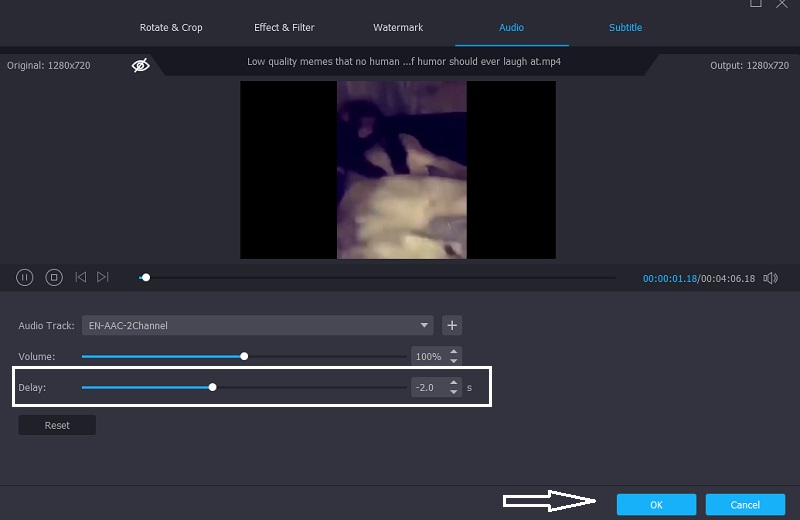
الخطوة 4: ابدأ عملية التحويل
بعد الانتهاء من الإجراءات المذكورة أعلاه ، يمكنك البدء في عملية التحويل. انتظر حتى يتم تحويل ملف الفيديو الخاص بك بعد النقر فوق تحويل جميع زر. وهذا كل شيء!
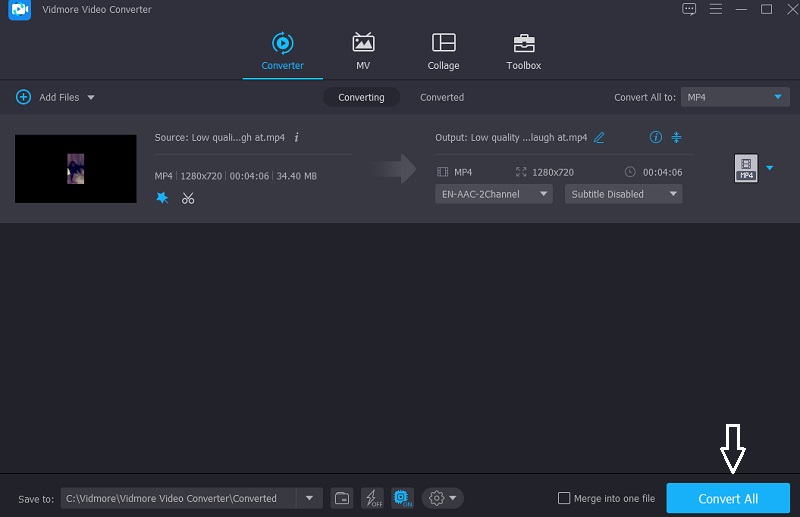
الجزء 3. أسئلة وأجوبة حول تأخير الصوت
كيف أصحح تأخير الصوت على التليفزيون؟
تحقق من خيارات الصوت على التلفزيون لمعرفة ما إذا كان يمكنك تغيير تنسيق الصوت إلى PCM بدلاً من Dolby Digital أو bitstream. اكتشف العديد من الأشخاص أن هذا أدى إلى تصحيح تأخير الصوت في جميع أجهزة التلفزيون الخاصة بهم.
هل من الممكن أن يتسبب HDMI في تأخير الصوت؟
تأخير الصوت في HDMI متكرر جدًا. ومع ذلك ، فإن الأسباب هي في الأساس تأخير المعالجة المرئية أو مشكلة المزامنة في حالة بث الفيديو.
كيف يمكنني إصلاح مشكلة تأخير الصوت بشكل دائم؟
إذا كنت تريد إصلاح تأخير الصوت في ملفاتك بشكل دائم، فاستخدم Vidmore Video Converter. سيؤدي ذلك إلى إصلاح مشكلة تأخير الصوت بسرعة وبشكل دائم بعد تحويل الملف الذي تم تحريره. إذا كان تأخير الصوت بسبب مشكلة الفيديو، على سبيل المثال، قد يؤدي الفيديو المتقطع إلى تأخير تشغيل الصوت، فيجب عليك إصلاح الفيديو المنقط أول.
خاتمة
لا يمكننا تجنب التجربة تأخير الصوت حتى لو كان الفيديو بجودة جيدة. لكن لا تقلق بعد الآن لأنه يمكنك إصلاح ذلك بسرعة في بضع لقطات. من خلال قراءة المنشور أعلاه ، أنت تفهم الآن ما يحدث عندما لا تتم مزامنة صوت الفيديو الخاص بك. لذا ، إذا كنت لا تزال ترغب في الاستمتاع بمقاطع الفيديو التي تحبها ، فابدأ في استخدام Vidmore Video Converter حسب تفضيلاتك.


